環境構築ステップ・バイ・ステップ
msysGitでWindowsからGitを使う
@IT編集部
2009/3/23
分散型のバージョン管理システム「Git」が注目されている。msysGitはGitをWindows環境で試してみるのに丁度いい(編集部)
GitってWindows環境で使えるの?
ソフトウェア開発を複数のメンバーによる共同作業で進める場合、効率よく情報(設計書やソースコードなど)を共有するために、何らかの構成管理ツールを利用することが多くなっています。
これまではSubversion(SVN)がデファクトスタンダードとなっていましたが、ここに来て分散型のバージョン管理システムが勢力を伸ばしています。主な分散型バージョン管理システムとして、Git、Mercurial、Bazaar、Darcsなどが挙げられます。詳細については、「分散バージョン管理Git/Mercurial/Bazaar徹底比較」を参照してください。
今回紹介するmsysGitは、GitをWindows環境で使うためのソフトウェアです。Gitは、UNIX上で動作するソフトウェアなので、Windows上にUNIX環境を導入するCygwinを使ってGitを導入することもできます(実際に少し前までは、この方法が一般的でした。Cygwinについては、「真ゼロ円でできるXサーバ[Windows XP編]」を参照してください)。
msysGitは、インストーラー形式の実行ファイルで配布されているので簡単に導入することができます。その代わり、Subversionとの連携を行うgit-svnや、リポジトリをWebブラウザから閲覧できるようにするためのWebサーバ機能を提供するGit instawebコマンドなどが利用できません。また、文字コードの互換性の問題から、日本語の取り扱いに課題が残されています。
ちなみにGitは、Linuxのカーネルのソースコードを管理するためにリーナス・トーバルズ(Linus B Torvalds)氏が開発しました。昨今、Gitが注目されている背景には、LinuxカーネルのほかにもAndroid、Perl、Ruby on Rails、Sambaといった有名なオープンソースプロジェクトがバージョン管理ツールとして採用していることや、GitHubのようなホスティングサービスが登場していることが挙げられそうです。
| 関連記事: | |
| 分散バージョン管理Git/Mercurial/Bazaar徹底比較 http://www.atmarkit.co.jp/fjava/rensai4/devtool03/devtool03_1.html |
|
| 真ゼロ円でできるXサーバ[Windows XP編] http://www.atmarkit.co.jp/flinux/special/cygwin2/cygwin01a.html |
|
msysGitをインストールする
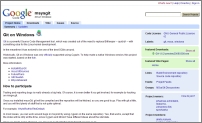 msysGitは、Google Code上で配布されています。「Downloads」タブをクリックしてすると、いくつかのバージョンが配布されています。
msysGitは、Google Code上で配布されています。「Downloads」タブをクリックしてすると、いくつかのバージョンが配布されています。
Gitを使ってみるだけであれば、一番上の「Git-1.6.2.1-preview20090322.exe」(本稿執筆時点。バージョンや日付は最新の数字になっている可能性があるため、読み替えてください)をダウンロードします。
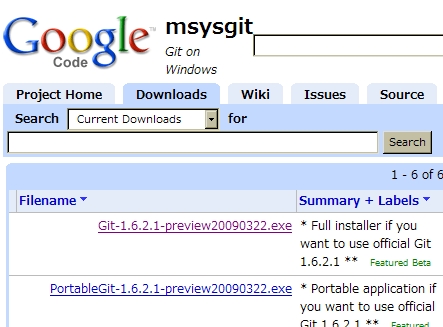
| 関連リンク: | |
| msysGit http://code.google.com/p/msysgit/ |
|
ダウンロードしたファイルを実行すると、インストールが開始されます。Windowsの設定によってはセキュリティの警告が出る可能性があります。
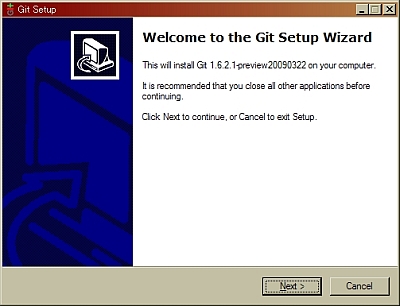
ユーザーライセンスは、GNU General Public License(GPL)です。
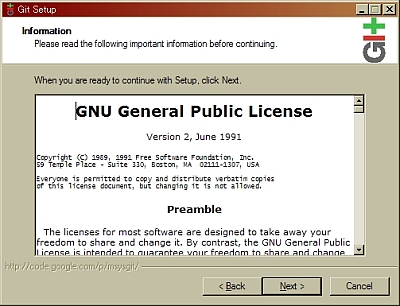
「Select Destination Location」画面では、Gitのインストール先を聞かれます。
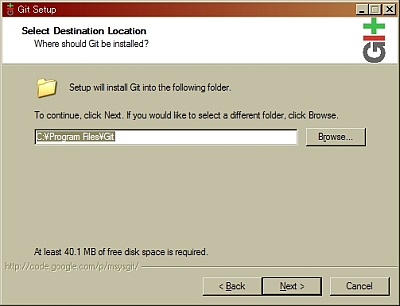
「Select Start Menu Folder」画面では、Windowsの[スタート]メニューの登録先が設定できます。
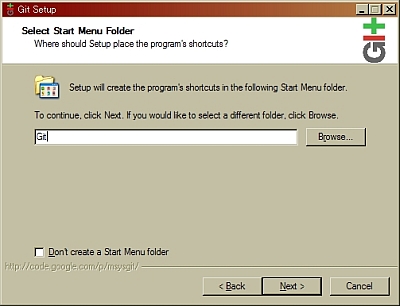
「Select Additional Tasks」画面では、アイコンやショートカットの設定の有無を聞かれます。上の2つは追加アイコンを、クイック起動バーとデスクトップに設定するかどうかです。下の2つは、[スタート]ボタンを右クリックしたときに表示されるメニューに「Git Bash」「Git GUI」を登録するかどうかです。
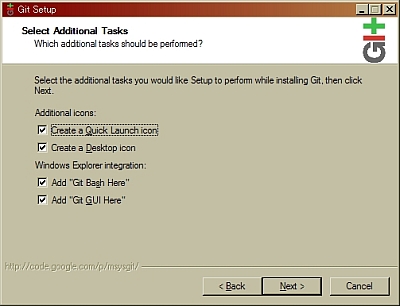
「Adjusting your PATH environment」画面では、PATHの通し方を3パターンから選択できます。下の項目に行くにつれて、ほかのソフトウェアとの競合の可能性があります。一番上の「Use Git Bash only」では、PATHに変更を加えません。
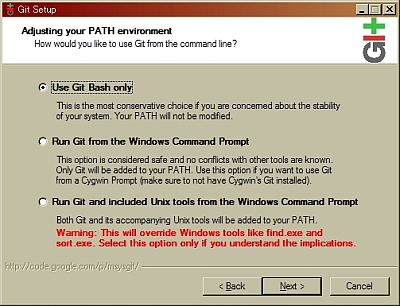
「Choosing the SSH executable」画面では、使用するSSHクライアントをOpenSSHかPuTTYのどちらにするのかを選択できます。
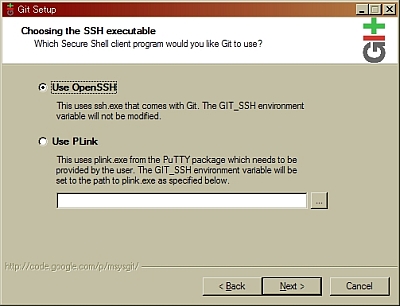
「Choosing CR/LF behavior」画面では、改行コードの設定をUNIXのスタイルにするのか、Windowsのスタイルにするのかを選択できます。デフォルトではWindowsの改行コードが選択されます。
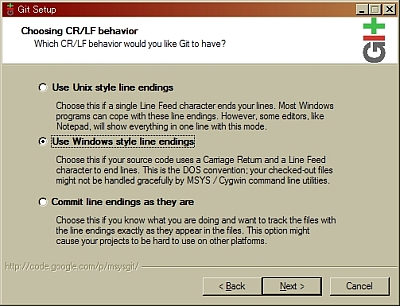
以上で、インストール時の設定は終了です。[Next]ボタンをクリックすると、インストールが開始されます。
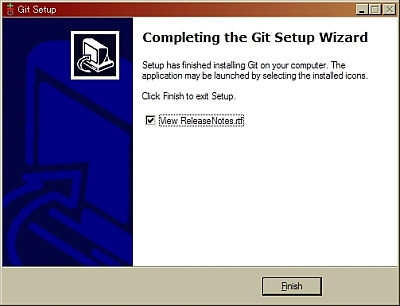
msysGitを使ってみよう
msysGitをインストールすると、CUIのGit BashとGUIのGit GUIという2種類のユーザーインターフェイスが利用できます。

Git Bashでは、Gitコマンド(msysGitではgit instawebなどの一部のコマンドが利用できません)を駆使してGitを操作できます。
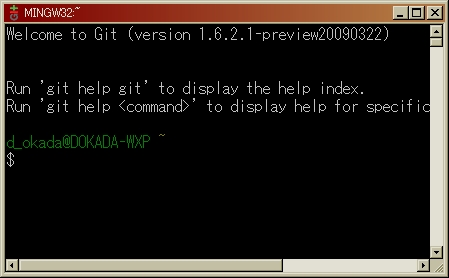
Git GUIを起動すると、「新しいリポジトリを作る(git initに相当)」「既存リポジトリを複製する(git cloneに相当)」というメニューが開きます。

また、ユーザー名やメールアドレスなどの設定は、[編集]−[オプション]で行います。ここで自身の情報を入力しておかないと、コミットしたときにユーザーの情報が「Unknown」と表示されてしまいます。
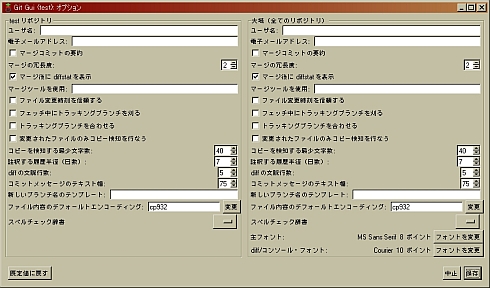
今回はサンプルとして、設樂洋爾氏が開発している携帯電話サイト開発用Railsプラグイン「jpmobile」のリポジトリを複製してみました。jpmobileについては、連載「jpmobileとRailsで楽しい携帯Web開発」を参照してください。
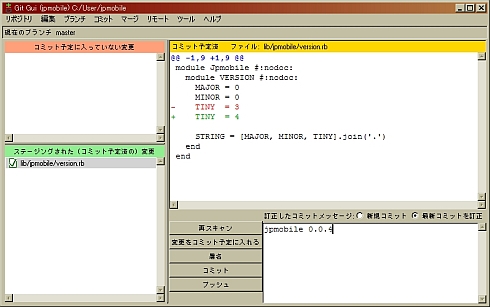
| Coding Edgeフォーラム トップページ |
| Ruby/Rails関連記事 |
| プログラミングは人生だ まつもと ゆきひろのコーディング天国 ときにプログラミングはスポーツであり、ときにプログラミングは創造である。楽しいプログラミングは人生をより実りあるものにしてくれる |
|
| 生産性を向上させるRuby向け統合開発環境カタログ Ruby on Rails 2.0も強力サポート 生産性が高いと評判のプログラミング言語「Ruby」。統合開発環境を整えることで、さらに効率的なプログラミングが可能になる |
|
| かんたんAjax開発をするためのRailsの基礎知識 Ruby on RailsのRJSでかんたんAjax開発(前編) 実はAjaxアプリケーション開発はあなたが思うよりも簡単です。まずはRuby on Railsの基礎知識から学びましょう |
|
| Praggerとnetpbmで作る画像→AA変換ツール Rubyを使って何か面白いものを作ってみよう! 一般的な画像をアスキーアートに変換するツールを作ってみる。さらに出力にバリエーションを持たせてみよう |
|
| コードリーディングを始めよう Railsコードリーディング〜scaffoldのその先へ〜(1) 優れたプログラマはコードを書くのと同じくらい、読みこなす。優れたコードを読むことで自身のスキルも上達するのだ |
|
- プログラムの実行はどのようにして行われるのか、Linuxカーネルのコードから探る (2017/7/20)
C言語の「Hello World!」プログラムで使われる、「printf()」「main()」関数の中身を、デバッガによる解析と逆アセンブル、ソースコード読解などのさまざまな側面から探る連載。最終回は、Linuxカーネルの中では、プログラムの起動時にはどのような処理が行われているのかを探る - エンジニアならC言語プログラムの終わりに呼び出されるexit()の中身分かってますよね? (2017/7/13)
C言語の「Hello World!」プログラムで使われる、「printf()」「main()」関数の中身を、デバッガによる解析と逆アセンブル、ソースコード読解などのさまざまな側面から探る連載。今回は、プログラムの終わりに呼び出されるexit()の中身を探る - VBAにおけるFileDialog操作の基本&ドライブの空き容量、ファイルのサイズやタイムスタンプの取得方法 (2017/7/10)
指定したドライブの空き容量、ファイルのタイムスタンプや属性を取得する方法、FileDialog/エクスプローラー操作の基本を紹介します - さらば残業! 面倒くさいエクセル業務を楽にする「Excel VBA」とは (2017/7/6)
日頃発生する“面倒くさい業務”。簡単なプログラミングで効率化できる可能性がある。本稿では、業務で使うことが多い「Microsoft Excel」で使えるVBAを紹介する。※ショートカットキー、アクセスキーの解説あり
|
|




